PCのハードディスクやSSDの空き領域、つまり後どれくらいファイルが保存できるの?という場合に参照する残り容量のことです。
領域と言ったり容量と言ったり、さらには空きスペースという人もいます。

この”空き領域”というのを、なにも使われていないカラッポな領域だと思われている人が少なくないことに気づきました。
コトの発端は、自営業の友人が自宅のPCを買い替えたという話からでした。
その際、古いPCをソフトのアンインストールやファイル群の削除をしただけの状態で軽トラで巡回してきた回収業者に引き渡したとのこと。
それを「周りの皆んなもそんなもんだよ」的なノリで話を聞いてしまったのですが、あとの祭りです。
しかしそもそもこのお気軽さ加減は、多くのPCユーザーがファイル(データ)をごみ箱に突っ込んでペチャンコにすれば、データは消えると思っているところにあると思います。
ファイルはそれを管理する情報(ファイル名、作成日時、HDDの書き込み位置など)と、実データに分かれていて、ごみ箱でペチャンコにしても消えるのは管理情報だけ。
実データのほうは、次に別のデータが上書きされるまでは消えていません。
だから(上書きされるまでは)ある程度復元できちゃったりするわけですが・・。
ちなみにGoogleで「削除したファイルを復元」で検索すると結構出てきますね。
ただし、私も事務の女性に頼まれて復元ソフトをダウンロードしてやってみましたが、中途半端な復元状態でした。
それ(復元)はさておき、会社だとPCの廃棄やリースの返却の際は、消去ソフトで数回HDDを上書き処理するような規定があったりするので、認識されている方も多いでしょうけど、ご存じで無い方もそれなりに結構おられるようです。
で、友人にそのことを言うと改めて聞かれた質問が以下。
「じゃあなんでファイル削除したら、そのファイルの”実データ”は消えてないのに『空き領域』って増えるんだ?」
微笑ましく素直な質問が返ってきました。
友人の言うとおりです。
空き領域が増えてくれないと削除する意味がありません。
「空き領域」ではなく「まだ使える領域」とでも表示してくれたほうが妥当な気がしました。
とりあえず、
「実データは消えてないけど、それに削除フラグが立ったのでその場所は上書きして使える領域、つまり空き領域になったということ。有効なデータや目に見えるファイルが書かれているのが使用領域で、それ以外はぜんぶ空き領域ということ」
と、答えておきました。
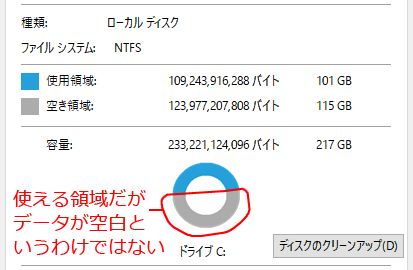
そんなわけで個人(自宅)のPCでも捨てるなら、無料のHDD消去ツールを使うとか、HDDを取り出してボコボコに壊すか、信頼できる業者に廃棄依頼するってとこでしょうか。
参考にハードディスク消去ツール『wipe-out』 というページにリンクを入れておきます。
ハードディスク消去ツール『wipe-out』
このソフトウェアは、フリーウェアです。
作者はこのソフトウェアの運用に関する一切の責任を負いません。
利用者の自己責任のもとでご使用ください
・・・とのことです。
もう1つ。
使用中のPCの空き領域のデータを完全消去する方法。
つまり、廃棄やリース返却時ではなくて、使用中のPCで削除したファイルだけを完全に消去するという話です。
私のPCは先般、数10GBの大量のファイルの加工や複版、削除を繰り返したので、削除データの完全消去をしようかと思い立ちました。
ただ、私のPCのHDDはSSDなので、影響ないかちょっと調べてみると、削除データ(未消去の空きブロック)を完全消去することは相応にメリットがあるようです。
(GIZMODE「ハードディスクもSSDもUSBメモリも、データを徹底消去!」より抜粋引用)
SSDの場合、データを消去すると、セキュリティ上も性能上もメリットがあります。それは、SSDではデータが入っているブロックに上書きするには、まずブロック全体をキャッシュにコピー→ブロック全体の中身を消去→キャッシュから上書きするブロックを削除→新しいデータをキャッシュに書き込み→ブロックに新しいデータを書き込み、という処理が必要だからです。
それでは、ということでやってみたのですが、使ったのは「Revo Uninstaller」という無料のユーティリティソフト。
説明文を引用すると
「Revo Uninstaller」は、不要なファイルやレジストリエントリを残さずに、プログラムを“徹底的に”アンインストールできるソフト。通常のアンインストール手順ではファイルなどが残ってしまうようなプログラムでも、“ゴミ”を残さずにきれいさっぱりアンインストールすることができる。
だそうで、削除データの完全消去専用というものではないですが、削除済みのファイルの完全消去もできると書かれていたのでダウンロードして使用してみました。
ツール>履歴クリーナー>痕跡消去と進み、実行をクリックします。
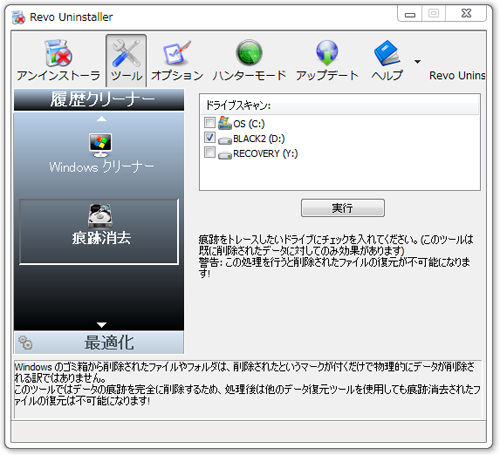
画面には下記の説明が書かれていました。
Windowsのゴミ箱から削除されたファイルやフォルダは、削除されたというマークがつくだけで物理的にデータが削除される訳ではありません。
このツールはデータの痕跡を完全に削除するため、処理後は他のデータ復元ツールを使用しても痕跡消去されたファイルの復元は不可能になります。
やってみると進捗バーが出てきて、消去完了までにおよそ30分かかりました。
ただ不思議だったのは、すでに削除したファイルの領域は「空き領域」と認識されているはずなので、削除した実データを消去しても空き領域は変動しないはずだと思っていたのですが、結果的には使用領域が(私のPCで)82.5GBから76GBに減り、そのぶん(6.5GB)空き領域が増えました。
6.5GBも空きが増えるって、いったいなにを減らしたんでしょうね。
ちょっと不安になりましたが、その後、PCはエラーもなく気持ち良く動作していますので”良し”としておきます。
なお、記事に書きましたソフトで削除データ(未消去の空きブロック)の完全消去を実行される方は、自己責任でお願いいたします。